VLC DESKTOP SCREEN RECORDER
Ci sono tantissimi modi per registrare lo schermo del nostro PC ma uno dei migliori da noi testati è quello offerto da VLC. Questo lettore video ha tra le tante funzioni anche quella di registrare il desktop del PC, sia che stiamo utilizzando un sistema operativo Windows, che Mac OSX che Linux
Potrebbe interessarti anche:
Come registrare lo schermo del PC con VLC
- Se ancora non lo avete fatto installate VLC: DOWNLOAD
- Avviate VLC e cliccate su Media / Converti / Salva
- Cliccate su Dispositivi di acquisizione e nel campo Modalità di acquisizione impostate Desktop
- Ora nel campo Velocità fotogrammi desiderata per l’acquisizione impostate il valore a 30,00 f/s. Questo vi garantirà un’ottima fluidità del video che andrete a registrare
- Ora cliccate Converti / Salva e nel campo File di destinazione cliccate su Sfoglia
- A questo punto scegliete il percorso in cui desiderate salvare il file e scegliete un nome per il vostro video
- Per avviare la registrazione cliccate su Avvia
- Per bloccare la registrazione cliccate sull’icona di VLC e cliccate sul simbolo del quadrato (Stop)
- Fatto
Per ulteriori chiarimenti, domande o informazioni di qualunque tipo non esitate a contattarci tramite il widget Assistenza Tecnica o tramite l’App Ufficiale.
Se vi piace il nostro sito potete ringraziarci r contribuire alla nostra crescita anche solo visitandoci senza Adblock










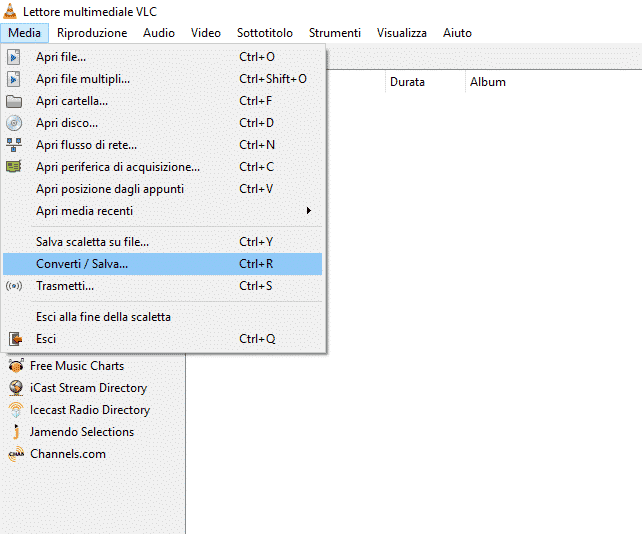
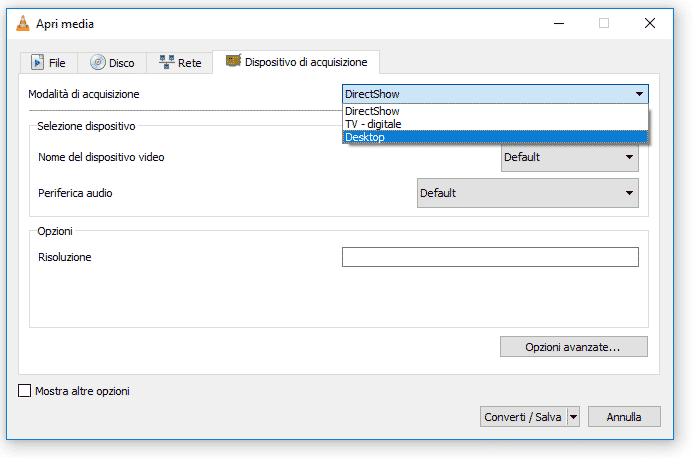
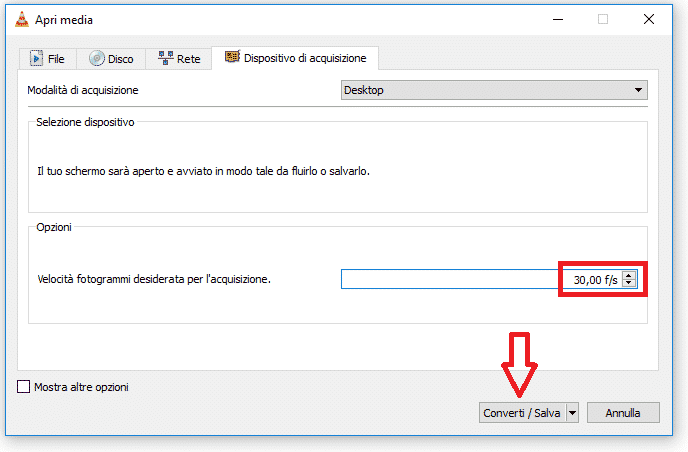
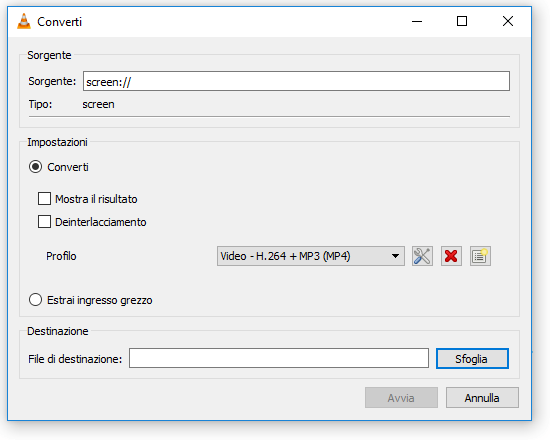
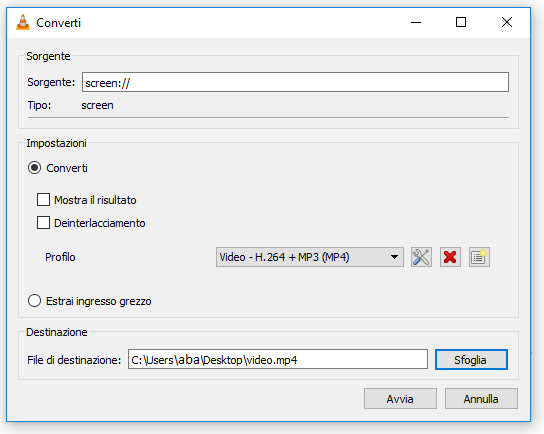
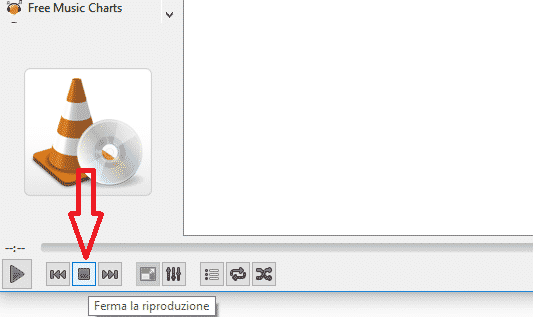
grazie mille di cuore!

puoi usarla per kodi
ottimi guida!


..cosi’ si puo’ registrare anche cio’ che si vede con Kodi…
certo
grazie mille!
nel link come impostare il riciclo , guida utilissima!, c’e’ ben descritto cosa fare e dove cliccare
ora io ho l’ultima vers aggiornata di vlc 2.2.6 e se ci clicco una volta le due frecciette diventano celesti e se ci clicco due volte sempre celesti con il numero 1 dentro
,poi se clicco ancora torna il riquadro a sfondo bianco di partenza..
ecco c’e’ una differenza tra questi due modi..?..o vanno bene entrambi..?
dovrebbe essere uguale